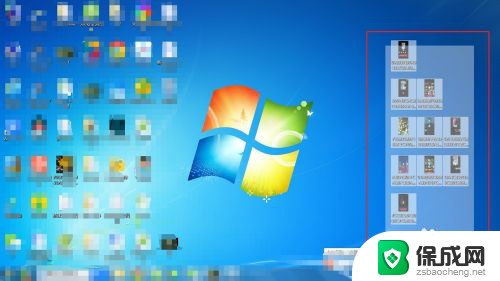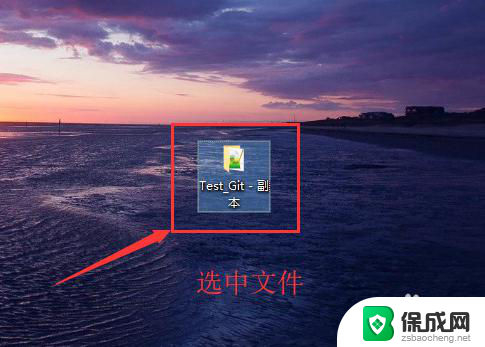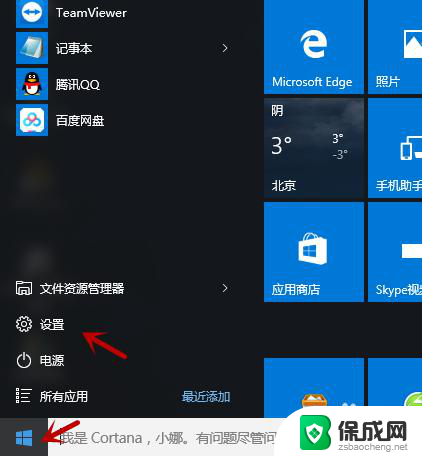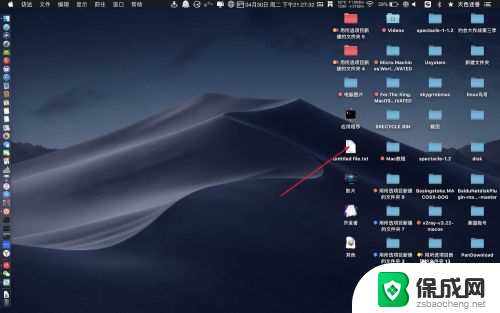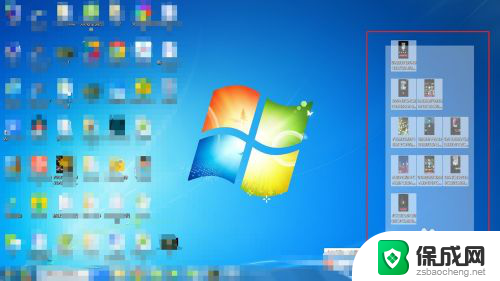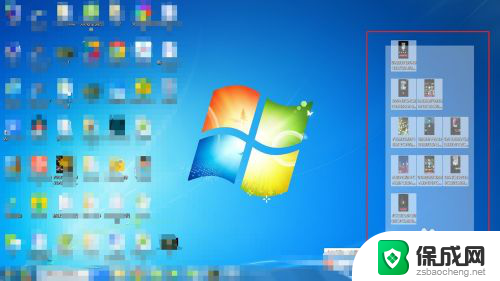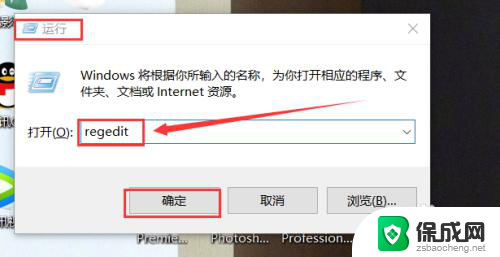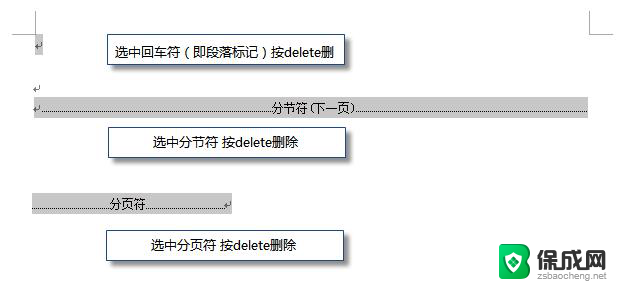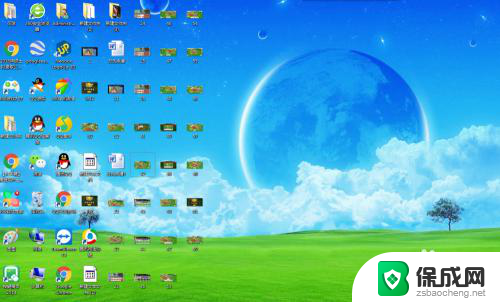电脑桌面怎么删除多个文件 怎样在电脑上同时删除多个文件
更新时间:2024-06-12 13:51:22作者:jiang
在日常使用电脑的过程中,我们经常会积累大量文件和文档,而有时候需要清理一些不再需要的文件,如何在电脑上快速删除多个文件呢?通过简单的操作,我们可以轻松地一次性删除多个文件,让电脑桌面更加整洁和高效。接下来我们就来看看如何在电脑上同时删除多个文件。
方法如下:
1.第一步:按住【Ctrl】移动鼠标选中选择需要清理的文件或文件夹
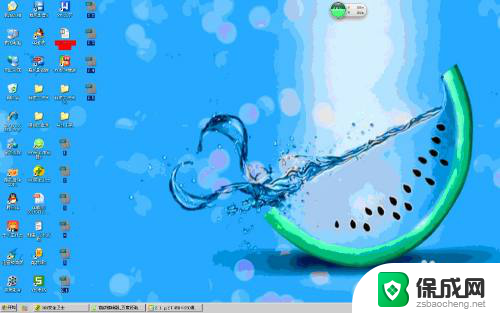
2.第二步:选中需要清理的文件按住【Ctrl】+【D】(快捷键收入回收站)
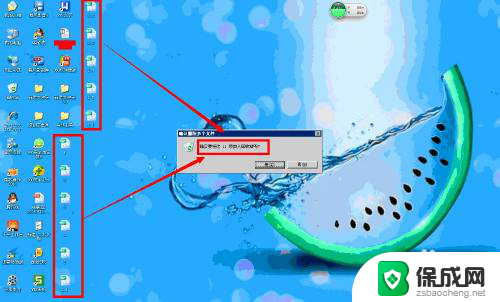
3.第三步:单击【确定】需要清理的文件就会瞬间小时转入回收站。
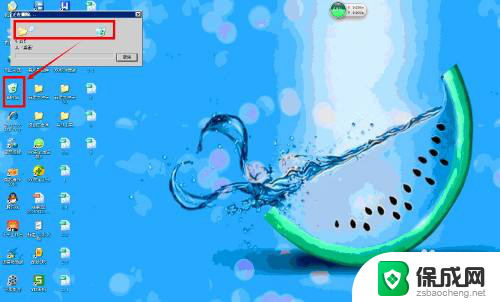
4.第四步:选中文件消失回收站可见。
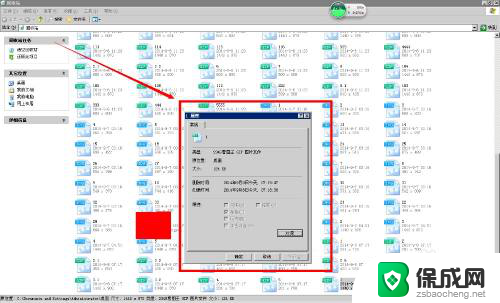
5.第五步:若想将删除文件恢复,回收站找到需要恢复的文件单击【还原】
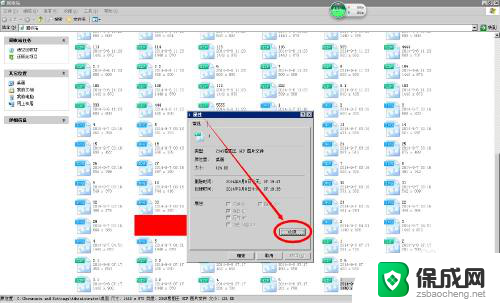
以上就是电脑桌面如何删除多个文件的全部内容,如果你遇到这种情况,可以根据以上小编提供的操作进行解决,解决方法简单快速,一步到位。